- 25 Aprile 2022
- Posted by: Cesare Longo
- Categoria: ULTIME NOTIZIE
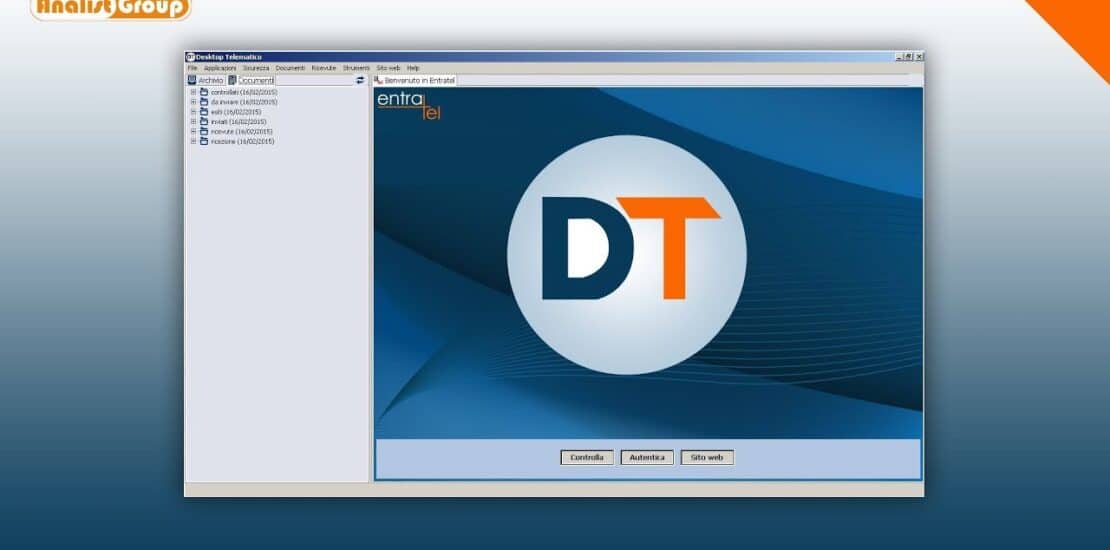
Desktop telematico, rinnovo dei certificati digitali entro la scadenza del 30 aprile 2022 alla luce dei nuovi requisiti minimi di sicurezza previsti dall’Agenzia delle Entrate. Di seguito le istruzioni.
Desktop telematico, mancano pochi giorni alla scadenza del 30 aprile 2022 per il rinnovo dei certificati digitali.
L’adempimento a carico degli intermediari Entratel si lega all’adeguamento ai nuovi standard di sicurezza effettuato dall’Agenzia delle Entrate, che dovranno essere recepiti entro il 30 aprile.
Se solitamente il rinnovo dell’ambiente di sicurezza è necessario a cadenza triennale, le novità previste impongono di effettuare una verifica dei certificati in uso e l’eventuale aggiornamento.
A spiegare cosa fare è l’avviso pubblicato sul sito dell’Agenzia delle Entrate lo scorso mese di gennaio.
Gli utenti Entratel dovranno verificare i propri certificati digitali tramite il Desktop telematico, e rinnovarli qualora differenti rispetto a quelli messi a disposizione e da recepire entro il 30 aprile.
Desktop telematico, rinnovo certificati digitali: cosa fare entro il 30 aprile 2022
Ad informare gli utenti Entratel della necessità di rinnovare i certificati digitali è stato l’avviso pubblicato dall’Agenzia delle Entrate il 21 gennaio scorso sul portale dedicato ai servizi telematici.
L’adempimento è legato all’implementazione delle misure di sicurezza relative ai certificati per la firma e cifratura dei documenti informatici da scambiare mediante i canali telematici e l’infrastruttura SID.
Si tratta di un passaggio fondamentale per poter continuare a trasmettere documenti in modalità telematica tramite il Desktop telematico ed evitare che siano scartati.
Come riportato nell’avviso pubblicato online, i nuovi requisiti minimi di sicurezza da recepire entro il 30 aprile 2022 sono i seguenti:
- algoritmo di hash: SHA-256;
- algoritmo di cifratura: AES-256;
- lunghezza delle chiavi RSA: 4096 bit (cifratura) e 4096 o 2048 bit (firma).
Il rinnovo dei certificati digitali dovrà essere effettuato mediante le applicazioni Desktop Telematico – Entratel oppure mediante Generazione certificati , previa verifica di quelli in uso.
Desktop telematico: come verificare i certificati digitali in uso
Tramite il Desktop telematico e l’applicazione Generazione certificati sarà possibile verificare l’aggiornamento dei certificati, seguendo le procedure di seguito riportate:
- Desktop Telematico: utilizzare la funzione “Sicurezza – Visualizza certificati” del menù “Entratel”, selezionare il bottone “Dettaglio” dopo aver specificato il certificato da verificare, e verificare che nella cartella “Generale – Certificato selezionato” appaia la dicitura “Chiave Pubblica: Sun RSA public key, 4096 bits” . Se la dicitura riporta un valore diverso, sarà quindi necessario aggiornare il certificato digitale.
- Gestione certificati: utilizzare la funzione “Gestisci ambiente – Visualizza certificati”, selezionare il bottone “Dettaglio” dopo aver specificato il certificato da verificare, e controllare che nella cartella “Generale – Certificato selezionato” appaia la dicitura “Chiave Pubblica: Sun RSA public key, 4096 bits” . In caso contrario, è richiesto l’aggiornamento.
In ambedue le ipotesi, per l’aggiornamento del certificato digitale sarà necessario revocare l’ambiente di sicurezza e generarne uno nuovo.
Si specifica che, come indicato dall’Agenzia delle Entrate, eventuali richieste di generazione di certificati con versioni non aggiornate delle applicazioni saranno scartate dal sistema.
Come rinnovare ambiente di sicurezza Entratel
L’ambiente di sicurezza Entratel, ovvero le chiavi private di cifratura e la relativa password, scade ogni 3 anni. Per rinnovarlo è necessario utilizzare il software dell’Agenzia delle Entrate, Desktop Telematico, dopo aver revocato l’ambiente esistente. Di seguito la procedura passo per passo.
Il rinnovo dell’ambiente di sicurezza riguarda le credenziale che ogni utente Entratela deve utilizzare per garantire la propria identità, l’integrità dei dati trasmessi e la loro riservatezza. In caso di mancato rinnovo, le più importanti funzionalità del servizio, diverse da quelle di semplice consultazione sono inutilizzabili. Peraltro, anche se non è scaduto, l’ambiente di sicurezza deve essere generato nuovamente se:
- Non è stato conservato o si è danneggiato il supporto di memorizzazione (di solito, la chiavetta USB) sul quale, all’atto dell’abilitazione o del precedente rinnovo, sono state salvate le chiavi private di cifratura;
- È stata dimenticata la password di protezione.
Il rinnovo dell’ambiente di sicurezza si compone di due fasi successive:
- La revoca del precedente ambiente, anche se già scaduto;
- La generazione del nuovo ambiente di sicurezza.
Pertanto, in questo articolo, andiamo ad analizzare, in dettaglio, quali sono tutte le operazioni utili alla revoca e successiva rigenerazione dell’ambiente di sicurezza Entratel.
Revoca Del Precedente Ambiente Di Sicurezza
Il primo passo di questa procedura è quello di andare a revocare il precedente ambiente di sicurezza. È opportuno precisare che questo passaggio deve essere effettuato anche nel caso in cui l’ambiente risulti essere già scaduto.
Per prima cosa è necessario accedere alla propria area riservata del sito dell’Agenzia delle Entrate (tramite le consuete credenziali Entratel o quelle SPID).
Vedi l’immagine seguente.
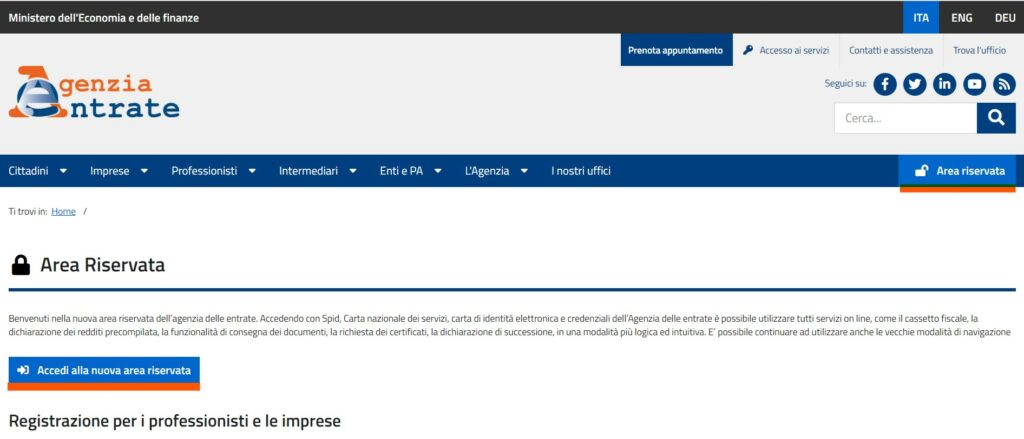
Una volta effettuato l’accesso è necessario andare nella sezione “profilo utente”, posta nel menù in alto della propria area riservata e successivamente selezionare nel menù a sinistra la voce “credenziali di sicurezza”.
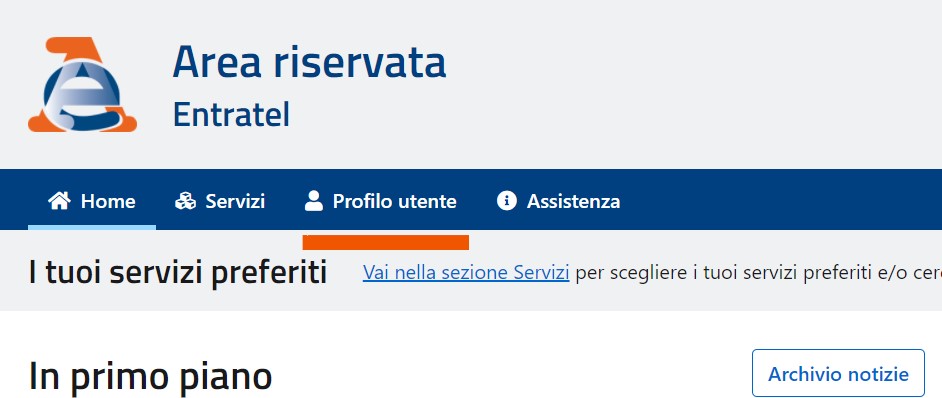
Una volta entrati nella sezione delle credenziali è necessario selezionare la funzione “ripristino dell’ambiente di sicurezza” nella sezione “gestione certificati“. Occorre prestare attenzione al fatto che questa procedura, una volta attivata, non può più essere revocata.
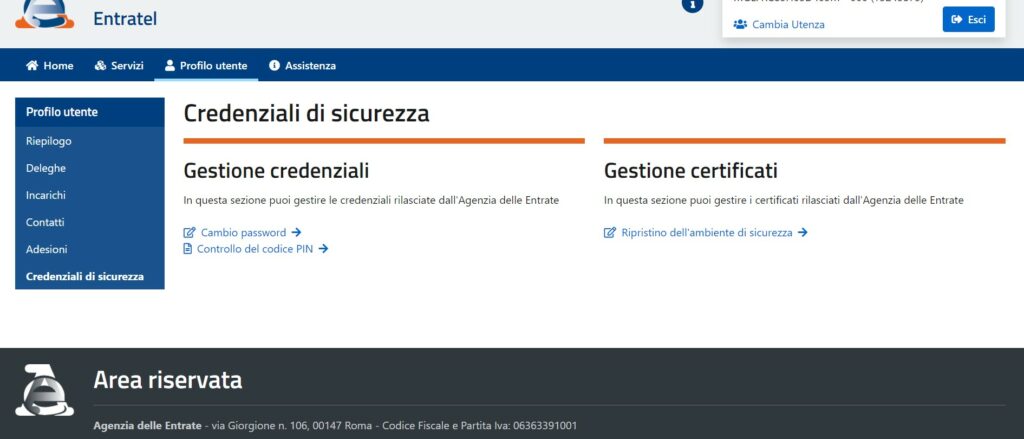
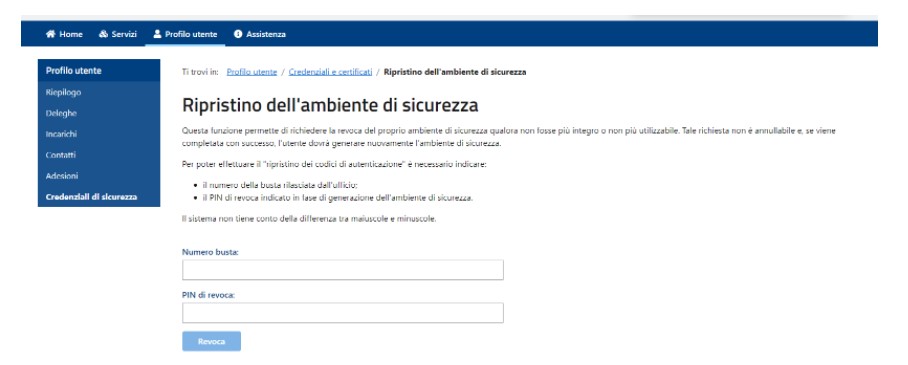
Occorre, a questo punto, inserire nei campi indicati le seguenti informazioni:
- Il numero della busta rilasciata dall’Ufficio territoriale dell’Agenzia delle Entrate che ha rilasciato le autorizzazioni come intermediario;
- Il PIN di revoca indicato al momento della generazione dell’ambiente di sicurezza.
Atteso che, di solito, l’intermediario non ricorda il PIN di revoca (essendo trascorsi, probabilmente, tre anni dall’ultimo utilizzo), è possibile reperirlo sul documento di “memoria” fornito dall’applicazione Entratel in occasione della precedente generazione dell’ambiente e che, auspicabilmente, l’intermediario dovrebbe aver stampato o salvato in locale, in formato pdf, sul proprio pc. In caso contrario, è necessario recarsi presso il competente ufficio dell’Agenzia delle Entrate. La richiesta non è annullabile e, se viene completata con successo, l’utente dovrà generare nuovamente l’ambiente di sicurezza.
È opportuno controllare bene i dati inseriti, quindi premere OK. Verrà mostrata la conferma dell’avvenuto inoltro della richiesta. L’utente deve attendere che venga processata la sua richiesta. Per verificare se il certificato è stato revocato, accedere alla funzione “Ricevute” del menu “Servizi per” e verificare nella colonna Ricevute l’assenza della cartellina gialla associata al certificato precedente. Revocato il PIN occorre generare quello nuovo, impostando l’unità del pc corrispondente al supporto di memorizzazione sul quale sarà salvato l’ambiente di sicurezza.
Creazione Della Cartella Del Nuovo Ambiente Di Sicurezza
Prima di generare l’ambiente di sicurezza occorre configurare l’applicazione di sistema seguendo i passi riportati di seguito. Prima di tutto occorre avviare l’applicazione “Desktop Telematico“, selezionare l’identificativo utente, indicare la password di accesso e successivamente confermare con il pulsante Accedi. All’avvio dell’applicazione, selezionare la voce “Entratel” dal menu Applicazioni. A questo punto occorre inserire:
- Archivio documenti, indicando la cartella di riferimento contenente tutti i file telematici predisposti con il software di compilazione; [valore impostato in precedenza];
- Percorso dell’ambiente di sicurezza, specificando il percorso dell’ambiente di sicurezza da creare, relativo alla propria postazione di lavoro. [occorre indicare la nuova cartella dove memorizzare l’ambiente di sicurezza, diversa dalla precedente].
Generare Il Nuovo Ambiente Di Sicurezza
Per generare il nuovo ambiente occorre selezionare dal menu Sicurezza l’opzione “Imposta Ambiente”.

In questa fase viene generata la coppia di chiavi asimmetriche dell’utente (una chiave pubblica e una chiave privata di firma e di cifratura) mediante l’utilizzo di un supporto fisico (come la chiavetta USB, etc.) su cui registrare le coppie di chiavi. La schermata iniziale permette di verificare se il percorso del supporto di sicurezza indicato campo alla voce “Percorso del supporto di sicurezza” sia corretto, altrimenti è possibile configurare le opzioni di sistema (tramite la funzione “Impostazioni” del menu “File“) e indicare il percorso del supporto di sicurezza.
Effettuato questo passaggio si potrà generare l’ambiente di sicurezza cliccando sul pulsante Genera ambiente. Il supporto (chiavetta USB o la cartella sul pc) su cui deve essere registrato l’ambiente di sicurezza sia vuoto. A questo punto occorre inserire preliminarmente il supporto di registrazione e creare una cartella “ad hoc” nella quale verrà registrato l’ambiente di sicurezza. L’ambiente di sicurezza è costituito da tre diversi repository identificati dai file:
- “UTEF.P12“, contenente la coppia di chiavi per la firma dei file;
- “UTEC.P12“, contenente la coppia di chiavi per la cifratura dei file;
- “UTENTE.KS“, contenente entrambe le coppie di chiavi per la firma e per la cifratura dei file.
Se il percorso di sicurezza indicato alla voce “Percorso del supporto di sicurezza” non risulta vuoto e qualora non venga selezionato un nuovo percorso, la generazione dell’ambiente di sicurezza andrà a sovrascrivere il contenuto esistente dopo averne eseguito una copia.
Procedura Di Generazione Dell’ambiente Di Sicurezza
Dopo aver cliccato sul pulsante “Genera ambiente“, verrai avvisato dell’inizio della procedura di generazione ambiente di sicurezza, occorre cliccare sul pulsante “Avanti” per proseguire. Devono essere, adesso, indicati i dati contenuti nella documentazione ricevuta dall’ufficio finanziario in fase di abilitazione al Servizio Telematico:
- Pincode: formato da 16 caratteri più 4 di controllo, permettendo all’Agenzia delle Entrate di identificare in modo certo l’utente nella fase di registrazione della richiesta di iscrizione. E’ contenuto nella sezione 3 della busta ricevuta nella fase di abilitazione;
- Codice fiscale dell’utente abilitato al servizio Entratel;
- Progressivo di sede: rilevabile dalla documentazione ricevuta nella fase di abilitazione. E’ un numero che identifica le diverse sedi per le quali l’utente ha richiesto l’abilitazione al servizio (per le sedi principali e per gli utenti che operano da una sola sede il progressivo di sede è 000);
- Pin di revoca: l’utente deve inserire un codice scelto a piacere (da 15 a 20 caratteri – lettere non accentate e/o numeri) che potrà utilizzare esclusivamente per revocare il proprio ambiente di sicurezza (le proprie chiavi) senza doversi recare all’ufficio finanziario, dall’area riservata del sito dei Servizi Telematici mediante la funzione Ripristina ambiente. Per questo motivo, si consiglia di archiviare il codice scelto in un luogo sicuro, non accedibile da altre persone. Nel caso in cui l’utente, invece, non sia in possesso di tale codice nel momento della revoca potrà recarsi presso un ufficio finanziario per richiedere il ripristino dei codici di autenticazione.
Occorre controllare che le informazioni indicate siano esattamente quelle presenti nella documentazione rilasciata al momento dell’abilitazione, in quanto se non dovessero coincidere la richiesta sarà scartata.
Viene poi richiesto di:
- Inserire la password di protezione del supporto inserito, che conterrà i certificati generati in questa fase. La password è un codice scelto a piacere (da 8 a 15 caratteri – lettere non accentate e/o numeri, deve contenere almeno una lettera ed almeno un numero).
- Riportare lo stesso codice nella casella “Conferma password“.
La password di protezione dell’ambiente di sicurezza deve essere memorizzata dall’utente.
E’ consigliabile scrivere il codice prescelto archiviandolo in un luogo sicuro, non accessibile da altre persone. La password di protezione è nota soltanto all’utente, in caso di smarrimento o di dimenticanza, non è in alcun modo recuperabile e sarà necessario procedere alla revoca del proprio ambiente di sicurezza ed alla successiva generazione.
A questo punto vengono generate le coppie di chiavi asimmetriche. Se i dati sono corretti, premere il pulsante “Avanti” per il prosieguo della procedura. Attendere pertanto la conclusione della fase che si perfeziona con la scrittura, sul supporto fisico/cartella, della generazione delle coppie di chiavi e della creazione dei seguenti file:
- “UTEF.P12“, memorizzato all’interno del percorso di sicurezza indicato liberamente dall’utente e contenente la coppia di chiavi per la firma dei file;
- “UTEC.P12“, memorizzato all’interno del percorso di sicurezza indicato liberamente dall’utente e contenente la coppia di chiavi per la cifratura dei file;
- “req.ccc“, salvato nella cartella “Documenti –> Da inviare” dell’area di lavoro definita liberamente dall’utente.
Se i dati risultano corretti, cliccare il pulsante “Stampa” per stampare le informazioni che saranno inserite nella richiesta di iscrizione (tra le quali è presente il pin di revoca) e conservare la stampa in un luogo sicuro. Continuare nell’elaborazione selezionando il pulsante “Avanti“.
La generazione dell’ambiente di sicurezza termina con l’importazione dei certificati, visualizzabili all’interno dell’applicazione Entratel accedendo a “Sicurezza – Visualizza certificati”. L’importazione dei certificati dal sito dei Servizi Telematici, a seguito dell’invio della richiesta di iscrizione, viene fatto “contestualmente” alla generazione dell’ambiente di sicurezza.
L’operazione viene eseguita immediatamente (in modo automatico dall’applicazione) se si sta generando l’ambiente di sicurezza e la fase precedente si è conclusa con successo. A seguito dell’invio della richiesta di certificato, il sistema procede alla sua elaborazione verificando la correttezza delle informazioni in essa contenute.
Qualora la risposta del sistema avviene entro l’intervallo “di attesa” previsto, l’applicazione prosegue con il “download” del file che contiene le chiavi pubbliche dell’utente (file “CERTIF.IN”) all’interno della cartella “Ricezione” dell’applicazione e successivamente con l’importazione nel “repository” dei certificati della componente pubblica validata dall’Amministrazione. Al termine di tale operazione verranno aggiornati i repository delle chiavi con la componente pubblica validata dall’amministrazione e verrà creato l’ulteriore repository (file “UTENTE.KS”) contenente entrambe le coppie di chiavi. Se la ricevuta non è disponibile nel tempo “prefissato” dall’applicazione, l’utente dovrà procedere “manualmente” al “download” del file ed alla importazione delle informazioni nel “repository” delle chiavi mediante l’apposita funzione “Importa certificato” presente all’interno del menù “Sicurezza” dell’applicazione stessa.
Nel caso in cui il flusso previsto dovesse interrompersi durante l’import è possibile completare l’operazione seguendo i passi sotto riportati: Dal sito web, controllo e scarico ricevuta dell’invio effettuato:
- Controllo dello stato dell’elaborazione, utilizzando la funzione “Ricevute –> Ricerca ricevute“, per visualizzare la ricevuta relativa al file req.ccc (tipo documento PKS10);
- Se il certificato risulta elaborato, effettuare lo scarico del file CERTIF.IN (cliccando sulla cartellina della casella Ricevuta).
Importazione Del Certificato
Per l’importazione certificato:
- Ad elaborazione di scarico completata, effettuare il download del file CERTIF.IN nella cartella Ricezione di Entratel;
- Avviare l’applicazione Entratel (se non risulta già avviata);
- Avviare la funzione “Importa certificati“, dal menu Sicurezza della applicazione Entratel.
Al termine dell’operazione di importazione del certificato, è opportuno effettuare la Copia ambiente di sicurezza, che permette di copiare il contenuto del supporto di memorizzazione dell’ambiente di sicurezza su un altro supporto in modo da avere a disposizione più copie. Tale copia può essere fatta dall’utente mediante la funzione “Copia ambiente” presente sotto il menù “Sicurezza” dell’applicazione.
Al termine della generazione, le chiavi saranno disponibili su supporto magnetico protetto da password, che deve essere conservato con cura dall’utente in quanto dovrà essere utilizzato sia in fase di Autentica sia per vedere o stampare le ricevute restituite dall’Agenzia.
La visualizzazione di tali certificati, che attesta la corretta rigenerazione dell’ambiente, è possibile accedendo a “Sicurezza – Visualizza certificati” sempre all’interno dell’applicazione Entratel.
ULTIME NEWS
-
ECCO IL NUOVO ELENCO CODICI ATECO 2025
10 Aprile 2025 -
BONUS ASILO NIDO 2025, domande online dal 24 marzo
3 Aprile 2025





